 Voltar
Voltar|
|
Cadastro de Simulação Financeira |
Disponível para: |
|
O cadastro de simulação financeira poderá ser utilizado para simular um gasto que será contabilizado na emissão de fluxos de caixa no sistema. Será um lançamento fictício do sistema onde poderá ser mensurada sua situação financeira incluindo este gasto.
Ao acessar o caminho "Iniciar -> Cadastros -> Simulação Financeira", é aberta a tela "Simulação Financeira" onde será possível visualizar uma simulação já cadastrada ou cadastrar uma nova.
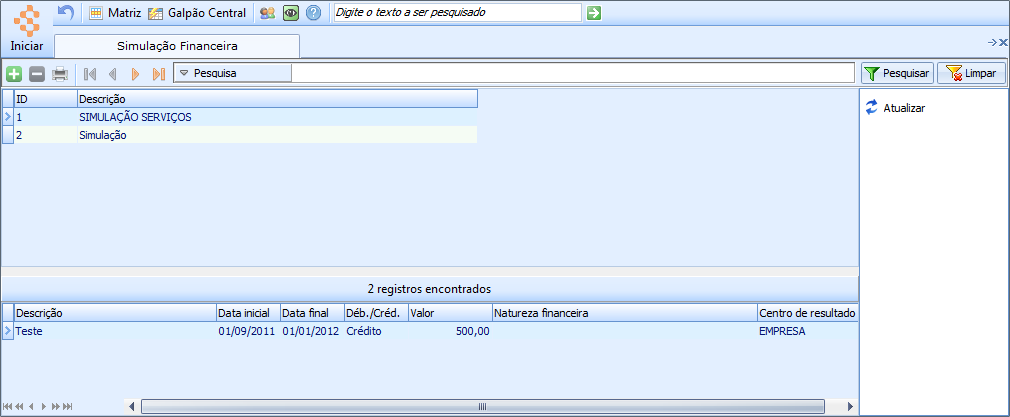
Figura 1 - Tela de cadastro de Simulação Financeira
Clique no botão  para criar uma simulação.
para criar uma simulação.
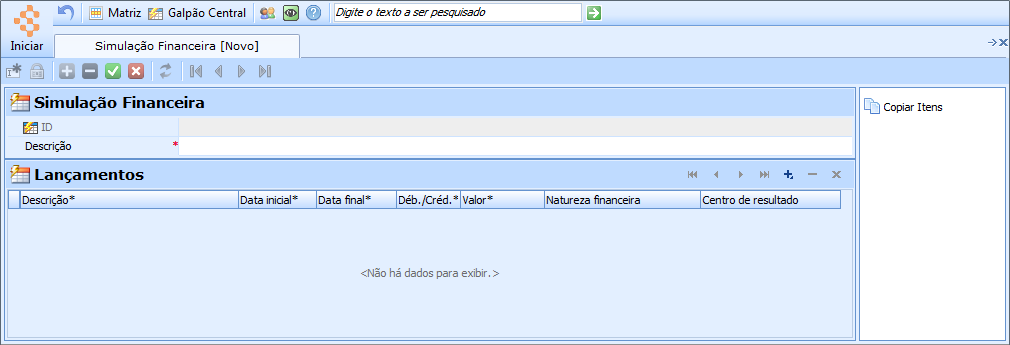
Figura 2 - Cadastro de simulação financeira
Os seguintes campos serão apresentados:
"Código": Preenchido com a palavra "NOVO", após gravar a simulação ele será gerado sequencialmente começando do um.
"Descrição": Informe a descrição da simulação.
Na seção "Lançamentos" clique no botão  para incluir os lançamentos da simulação, preencha as colunas:
para incluir os lançamentos da simulação, preencha as colunas:
"Descrição": Informe a descrição do lançamento para essa simulação.
"Data Inicial": Informe a data inicial para o lançamento.
"Data Final": Informe a data final para o lançamento.
"Déb/Créd": Informe a letra 'D' para lançamentos de débito e 'C' para lançamentos de crédito.
"Valor": Informe o valor do lançamento.
"Natureza Financeira": Selecione a natureza financeira do lançamento.
"Centro de Resultado": Selecione o centro de resultado para o lançamento.
Para incluir mais lançamento na simulação, após selecionar o centro de resultado tecle [Enter] para ir para a linha abaixo.
Para gravar a simulação clique no botão  .
.
Para remover uma simulação, selecione-a através do botão de seleção e clique no botão  .
.
O processo  será utilizado para copiar os lançamentos de uma simulação para outra. Selecione aquela para a qual os dados serão copiados e clique neste botão, será aberta a tela "Copiar itens de uma Simulação Financeira":
será utilizado para copiar os lançamentos de uma simulação para outra. Selecione aquela para a qual os dados serão copiados e clique neste botão, será aberta a tela "Copiar itens de uma Simulação Financeira":
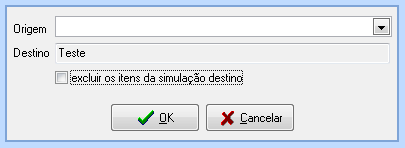
Figura 3 - Formulário para Cópia de itens entre Simulações financeiras
No campo "Origem" selecione de qual simulação serão copiados os itens que serão adicionados aos já existentes na simulação de destino, para deixar apenas os itens da simulação de origem e apagar os da simulação de destino marque a opção "excluir os itens da simulação destino".
Clique no botão  para fazer a cópia.
para fazer a cópia.